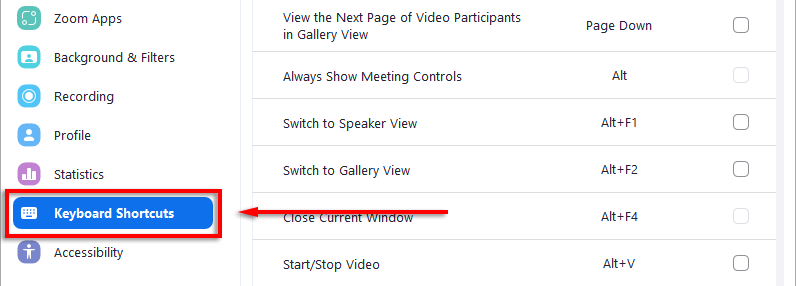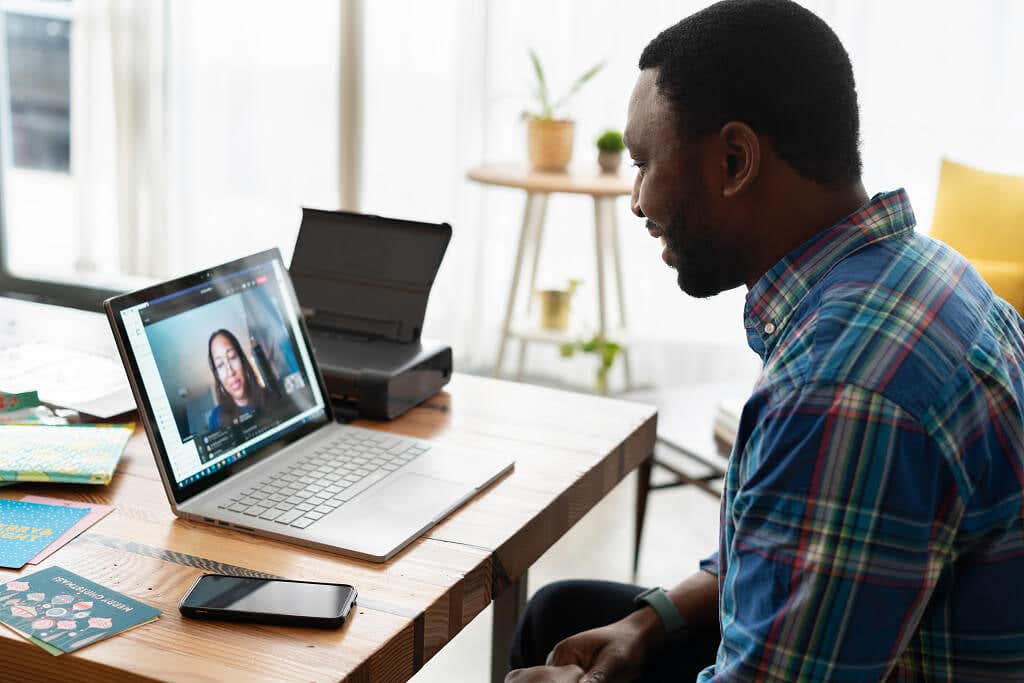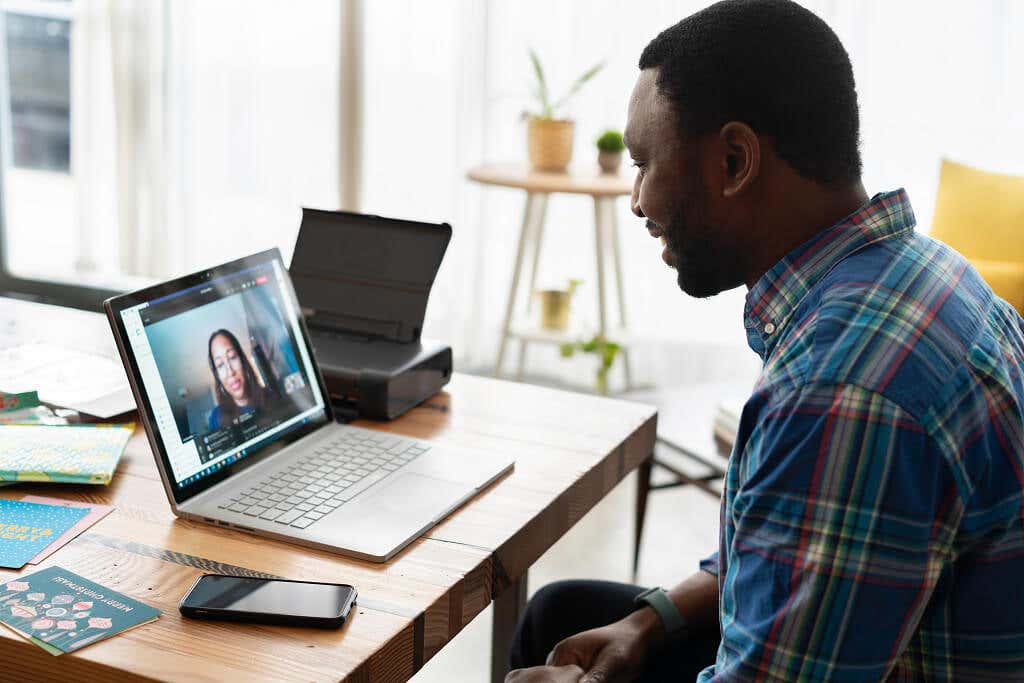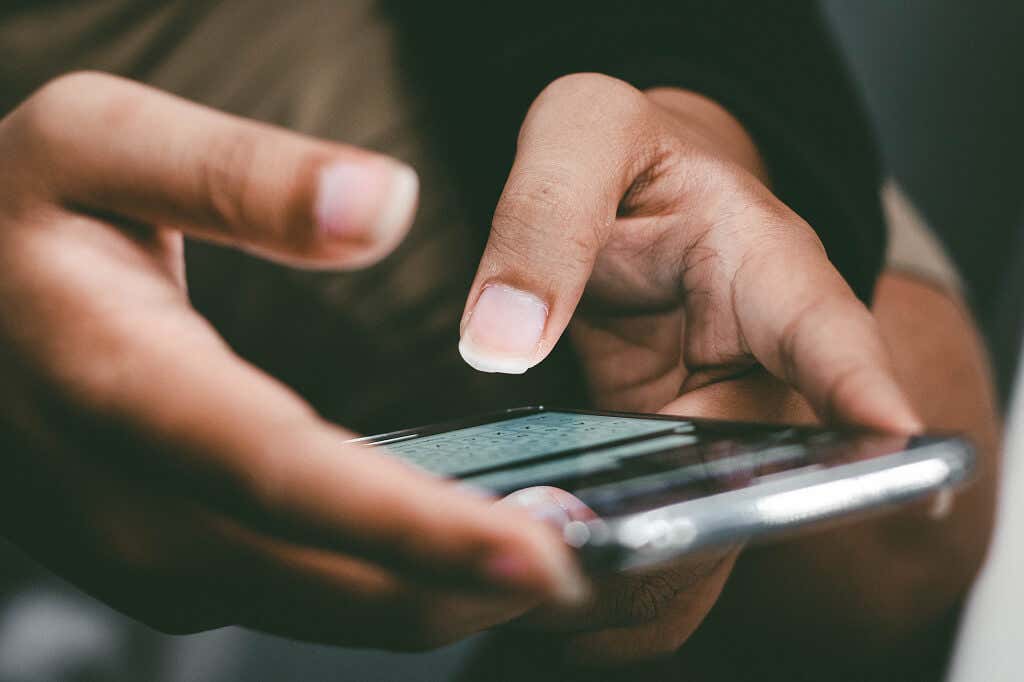Khi ngày càng có nhiều người làm việc toàn thời gian tại nhà, việc mở Zoom cả ngày là điều bình thường. Nhưng bạn có thể không nhận ra rằng có hàng tá phím tắt có thể cải thiện trải nghiệm người dùng và nâng cao hiệu quả của bạn.
Trong bài viết này, chúng tôi sẽ đề cập đến tất cả các phím tắt Zoom dành cho Windows, Mac, Linux và iOS cũng như cách sử dụng chúng.
Phím tắt thu phóng cho Windows, Mac và Linux
Zoom có sẵn nhiều phím tắt khác nhau cho mọi nền tảng được hỗ trợ. Các cài đặt trợ năng này được thiết kế để tiết kiệm thời gian và công sức trong cuộc họp Zoom.
Để các phím tắt hoạt động trên Windows, bạn phải sử dụng ứng dụng khách Zoom dành cho máy tính để bàn phiên bản 5.2.0 trở lên. Ngoài ra, tất cả các phím tắt có thể được xem và tùy chỉnh. Để thay đổi phím tắt của bạn:
Mở ứng dụng khách Zoom dành cho máy tính để bàn và đăng nhập.
Nhấp vào biểu tượng răng cưa bên dưới ảnh hồ sơ của bạn ở góc trên bên phải màn hình để mở Cài đặt .

Nhấp vào Phím tắt trong menu bên trái.
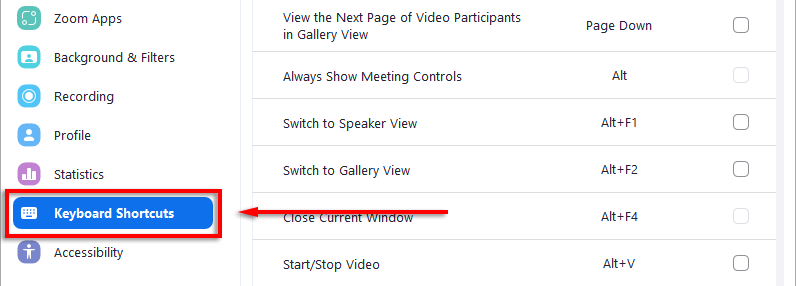
Chọn bất kỳ phím tắt nào và nhấn phím bạn muốn sử dụng cho phím tắt đó.
Bỏ qua điều đó, đây là các phím tắt mặc định:
Phím tắt chung
 Để chuyển giữa các cửa sổ Zoom đang mở, nhấn F6 trên Microsoft Windows, Ctrl + T trên Mac và Ctrl + Tab trên Linux.
Để chuyển trọng tâm sang điều khiển cuộc họp của Zoom, hãy nhấn Ctrl + Alt + Shift trên Windows.
Để chuyển giữa các cửa sổ Zoom đang mở, nhấn F6 trên Microsoft Windows, Ctrl + T trên Mac và Ctrl + Tab trên Linux.
Để chuyển trọng tâm sang điều khiển cuộc họp của Zoom, hãy nhấn Ctrl + Alt + Shift trên Windows.
Phím tắt cuộc họp
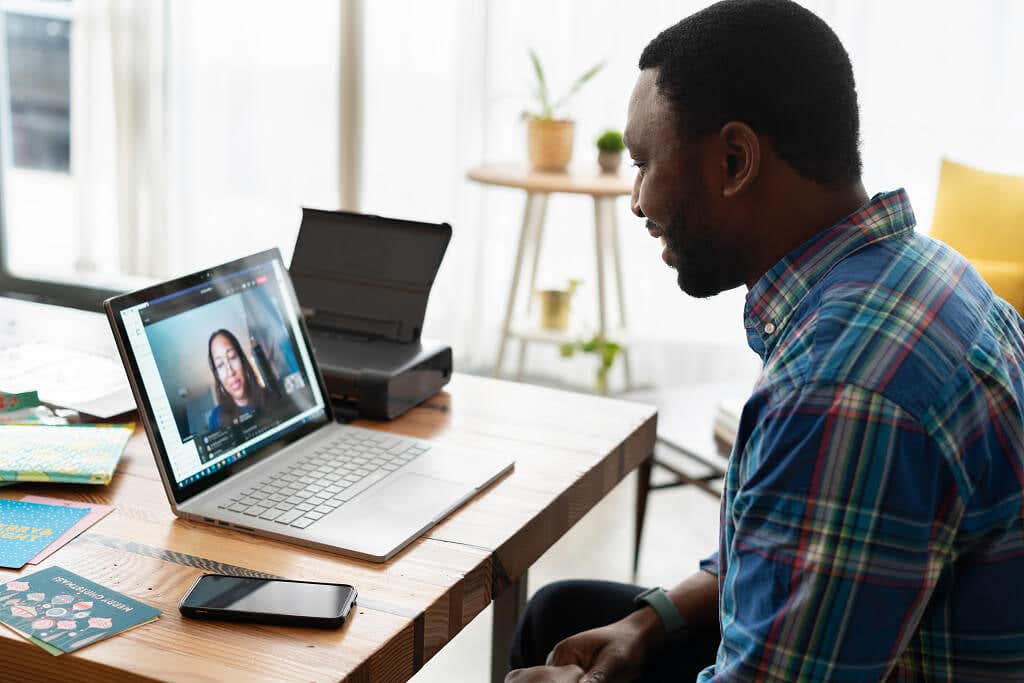 Giữ phím để nói chuyện trong khi tắt tiếng: Phím cách trên Windows, Linux và Mac.
Hiển thị hoặc ẩn điều khiển cuộc họp: Alt trên Windows và Linux và Ctrl + / trên Mac (thao tác này sẽ bật tắt tùy chọn Luôn hiển thị điều khiển cuộc họp).
Chuyển sang chế độ xem người đang phát biểu: Alt + F1 trên Windows và Command + Shift + W trên máy Mac (tùy thuộc vào chế độ xem hiện tại).
Chuyển sang chế độ xem thư viện: Alt + F2 trên Windows và Command + Shift + W trên Mac (tùy thuộc vào chế độ xem hiện tại)..
Đóng cửa sổ hiện tại: Alt + F4 trên Windows và Command + W trên Mac.
Bắt đầu/dừng video: Alt + V trên Windows và Linux và Command + Shift + V trên Mac.
Bật hoặc tắt tiếng âm thanh: Alt + A trên Windows và Linux và Command + Shift + A trên Mac.
Giữ phím để nói chuyện trong khi tắt tiếng: Phím cách trên Windows, Linux và Mac.
Hiển thị hoặc ẩn điều khiển cuộc họp: Alt trên Windows và Linux và Ctrl + / trên Mac (thao tác này sẽ bật tắt tùy chọn Luôn hiển thị điều khiển cuộc họp).
Chuyển sang chế độ xem người đang phát biểu: Alt + F1 trên Windows và Command + Shift + W trên máy Mac (tùy thuộc vào chế độ xem hiện tại).
Chuyển sang chế độ xem thư viện: Alt + F2 trên Windows và Command + Shift + W trên Mac (tùy thuộc vào chế độ xem hiện tại)..
Đóng cửa sổ hiện tại: Alt + F4 trên Windows và Command + W trên Mac.
Bắt đầu/dừng video: Alt + V trên Windows và Linux và Command + Shift + V trên Mac.
Bật hoặc tắt tiếng âm thanh: Alt + A trên Windows và Linux và Command + Shift + A trên Mac.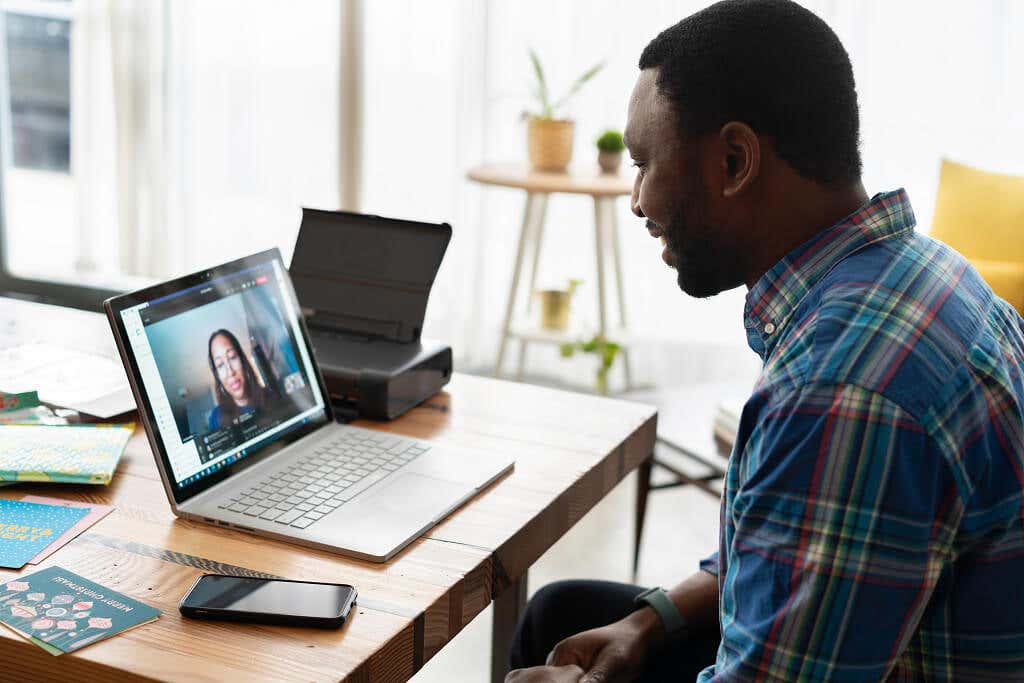 Tắt tiếng hoặc bật tiếng âm thanh dành cho tất cả mọi người ngoại trừ người tổ chức cuộc họp (chỉ dành cho người tổ chức cuộc họp): Alt + M trên Windows và Linux và Command + Control + M trên máy Mac (và Command + Control + U để bật tiếng).
Chia sẻ màn hình (cần tập trung vào điều khiển cuộc họp): Alt + S trên Windows và Linux và Command + Control + S trên Mac.
Tạm dừng hoặc tiếp tục chia sẻ màn hình (cần tập trung vào điều khiển cuộc họp): Alt + T trên Windows và Linux và Command + Shift + T trên Mac.
Bắt đầu hoặc dừng ghi cục bộ cuộc họp: Alt + R trên Windows và Linux và Command + Shift + R trên Mac.
Bắt đầu hoặc dừng ghi trên đám mây: Alt + C trên Windows và Linux và Command + Shift + C trên Mac.
Tạm dừng hoặc tiếp tục ghi: Alt + P trên Windows và Linux và Command + Shift + P dành cho Mac.
Chuyển đổi camera: Alt + N trên Windows và Linux và Command + Shift + N trên Mac.
Chuyển đổi chế độ toàn màn hình: Alt + F trên Windows, Command + Shift + F trên Mac và Esc trên Linux.
Chuyển đổi bảng trò chuyện trong cuộc họp: Alt + H trên Windows và Command + Shift + H trên Mac.
Hiển thị hoặc ẩn bảng điều khiển người tham gia: Alt + U trên Windows và Linux và Command + U trên Mac.
Mở cửa sổ lời mời: Alt + I trên Windows và Linux và Command + I trên macOS.
Hãy giơ tay hoặc hạ tay trong cuộc họp : Alt + Y trên Windows và Linux và Option + Y trên Mac.
Tắt tiếng hoặc bật tiếng âm thanh dành cho tất cả mọi người ngoại trừ người tổ chức cuộc họp (chỉ dành cho người tổ chức cuộc họp): Alt + M trên Windows và Linux và Command + Control + M trên máy Mac (và Command + Control + U để bật tiếng).
Chia sẻ màn hình (cần tập trung vào điều khiển cuộc họp): Alt + S trên Windows và Linux và Command + Control + S trên Mac.
Tạm dừng hoặc tiếp tục chia sẻ màn hình (cần tập trung vào điều khiển cuộc họp): Alt + T trên Windows và Linux và Command + Shift + T trên Mac.
Bắt đầu hoặc dừng ghi cục bộ cuộc họp: Alt + R trên Windows và Linux và Command + Shift + R trên Mac.
Bắt đầu hoặc dừng ghi trên đám mây: Alt + C trên Windows và Linux và Command + Shift + C trên Mac.
Tạm dừng hoặc tiếp tục ghi: Alt + P trên Windows và Linux và Command + Shift + P dành cho Mac.
Chuyển đổi camera: Alt + N trên Windows và Linux và Command + Shift + N trên Mac.
Chuyển đổi chế độ toàn màn hình: Alt + F trên Windows, Command + Shift + F trên Mac và Esc trên Linux.
Chuyển đổi bảng trò chuyện trong cuộc họp: Alt + H trên Windows và Command + Shift + H trên Mac.
Hiển thị hoặc ẩn bảng điều khiển người tham gia: Alt + U trên Windows và Linux và Command + U trên Mac.
Mở cửa sổ lời mời: Alt + I trên Windows và Linux và Command + I trên macOS.
Hãy giơ tay hoặc hạ tay trong cuộc họp : Alt + Y trên Windows và Linux và Option + Y trên Mac. Đọc tên người đang nói: Ctrl + 2 trên Windows..
Chuyển đổi thanh công cụ điều khiển cuộc họp nổi: Ctrl + Alt + Shift + H trên Windows và Ctrl + Option + Command + H trên Mac.
Kết thúc hoặc rời khỏi cuộc họp: Alt + Q trên Windows và Command + W trên Mac.
Nhận điều khiển từ xa: Alt + Shift + R trên Windows và Linux và Control + Shift + R trên Mac.
Dừng điều khiển từ xa: Alt + Shift + G trên Windows và Linux và Control + Shift + G trên Mac.
Xem 25 luồng video trước đó ở chế độ xem thư viện: PageUp trong Windows.
Xem 25 luồng tiếp theo trong chế độ xem thư viện: PageDown trong Windows.
Đọc tên người đang nói: Ctrl + 2 trên Windows..
Chuyển đổi thanh công cụ điều khiển cuộc họp nổi: Ctrl + Alt + Shift + H trên Windows và Ctrl + Option + Command + H trên Mac.
Kết thúc hoặc rời khỏi cuộc họp: Alt + Q trên Windows và Command + W trên Mac.
Nhận điều khiển từ xa: Alt + Shift + R trên Windows và Linux và Control + Shift + R trên Mac.
Dừng điều khiển từ xa: Alt + Shift + G trên Windows và Linux và Control + Shift + G trên Mac.
Xem 25 luồng video trước đó ở chế độ xem thư viện: PageUp trong Windows.
Xem 25 luồng tiếp theo trong chế độ xem thư viện: PageDown trong Windows.
Phím tắt trò chuyện
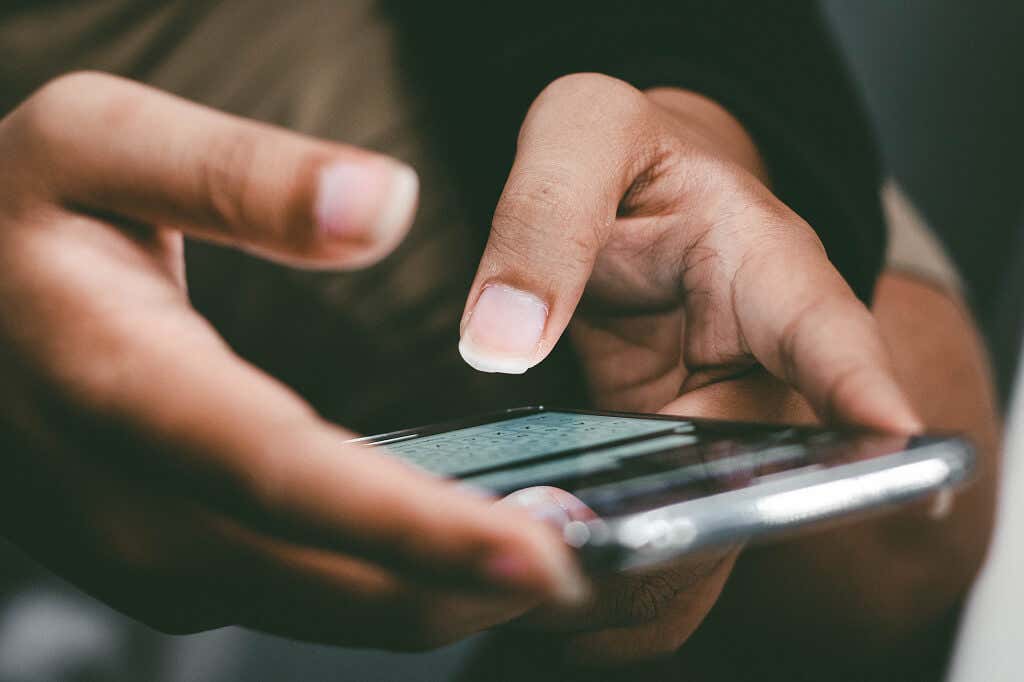 Chụp ảnh màn hình: Alt + Shift + T trên Windows và Linux và Command + T trên Mac.
Chuyển đổi chế độ xem dọc hoặc ngang: Alt + L trên Windows và Command + L trên Mac.
Đóng cuộc trò chuyện hiện tại: Ctrl + W trên Windows và Linux.
Mở cuộc trò chuyện trước đó: Ctrl + Up trên Windows.
Mở cuộc trò chuyện tiếp theo: Ctrl + Down trên Windows.
Chuyển tới cửa sổ trò chuyện: Ctrl + T trên Windows và Command + K trên Mac.
Tìm kiếm trong cuộc trò chuyện: Ctrl + F trên Windows.
Chụp ảnh màn hình: Alt + Shift + T trên Windows và Linux và Command + T trên Mac.
Chuyển đổi chế độ xem dọc hoặc ngang: Alt + L trên Windows và Command + L trên Mac.
Đóng cuộc trò chuyện hiện tại: Ctrl + W trên Windows và Linux.
Mở cuộc trò chuyện trước đó: Ctrl + Up trên Windows.
Mở cuộc trò chuyện tiếp theo: Ctrl + Down trên Windows.
Chuyển tới cửa sổ trò chuyện: Ctrl + T trên Windows và Command + K trên Mac.
Tìm kiếm trong cuộc trò chuyện: Ctrl + F trên Windows.
Phím tắt gọi điện thoại
 Chấp nhận cuộc gọi đến: Ctrl + Shift + A trên Windows, Linux và macOS.
Kết thúc cuộc gọi hiện tại: Ctrl + Shift + E trên Windows, Linux và macOS.
Từ chối cuộc gọi đến: Ctrl + Shift + D trên Windows, Linux và macOS.
Tắt hoặc bật tiếng micrô: Ctrl + Shift + M trên Windows, Linux và macOS.
Giữ hoặc bỏ cuộc gọi hiện tại: Ctrl + Shift + H trên Windows, Linux và macOS.
Gọi số được đánh dấu: Ctrl + Shift + P trên Windows và Ctrl + Shift + C trên Mac.
Chấp nhận cuộc gọi đến: Ctrl + Shift + A trên Windows, Linux và macOS.
Kết thúc cuộc gọi hiện tại: Ctrl + Shift + E trên Windows, Linux và macOS.
Từ chối cuộc gọi đến: Ctrl + Shift + D trên Windows, Linux và macOS.
Tắt hoặc bật tiếng micrô: Ctrl + Shift + M trên Windows, Linux và macOS.
Giữ hoặc bỏ cuộc gọi hiện tại: Ctrl + Shift + H trên Windows, Linux và macOS.
Gọi số được đánh dấu: Ctrl + Shift + P trên Windows và Ctrl + Shift + C trên Mac.
Phím tắt thu phóng cho iOS

Ứng dụng Zoom trên iOS cũng có một số phím tắt mà bạn có thể sử dụng nếu đang truy cập Zoom từ iPad hoặc iPhone bằng bàn phím. Đó là:.
Lệnh + Shift + A: Tắt hoặc bật âm thanh.
Lệnh + Shift + V: Bắt đầu hoặc dừng video.
Command + Shift + H: Hiển thị hoặc ẩn trò chuyện.
Command + Shift + M: Giảm thiểu cuộc họp.
Command + U: Chuyển đổi danh sách người tham gia.
Command + W: Đóng cửa sổ cài đặt hoặc người tham gia (tùy theo cửa sổ nào đang mở).
Đưa hiệu quả lên một tầm cao mới
Đó là mọi phím tắt Zoom dành cho ứng dụng Windows, Mac, Linux và iOS. Với những phím nóng này, bạn có thể cải thiện trải nghiệm người dùng tổng thể, tiết kiệm thời gian và trở thành chuyên gia hội nghị truyền hình.
.
bài viết liên quan: